Toegang krijgen tot Google Now voor apparaten met Google Assistent

Google Assistant, oorspronkelijk exclusief voor Pixel, heeft nu zijn weg gevonden naar vrijwel alle Android-apparaten. Het resultaat is dat het moeilijker is om nu naar Nu te gaan, omdat de standaardactie door de Assistent is gekaapt.
GERELATEERD: Hoe je de Dagelijkse Briefing van de Google Assistent aan te passen
Als je echter op mij lijkt, hoe dan ook , u gebruikt nog steeds Google Now veel . Gelukkig zijn er een handvol manieren om gemakkelijk terug te gaan naar Nu - alles zonder de Assistent te hinderen. Laten we dit doen. Open dus de app-lade en zoek de Google-app. Open het. Gereed. Optie twee: vertel assistent om de Google-app te openen Bam, de Google-app en bij uitbreiding, Google Now, is er. Optie drie: gebruik een aangepaste actie in Nova Launcher Maak meer nuttige snelkoppelingen op het startscherm van Android met Nova Launcher-bewegingen Aangezien de Google Now Launcher op sterven ligt, wordt deze verwijderd uit de lijst met aanbevolen manieren om eenvoudig toegang te krijgen tot Google Now. Gelukkig kun je eenvoudig een aangepaste actie instellen in Nova Launcher, ons favoriete Android-lanceerprogramma hier bij How-To Geek, om nu snel en eenvoudig rechtstreeks vanaf je startscherm te openen. Ga je gang en open Nova's menu Instellingen-je zult zoek dit in de app-lade. Formulier hier, scrol omlaag naar Gebaren en ingangen. Om een vergelijkbare ervaring te krijgen als hoe het werkte vóór de assistent (of in de Google Now Launcher), gaan we veranderen de bovenste optie: Home-knop. Klik hierop, waardoor een reeks opties wordt geopend die aan de startknop kunnen worden toegewezen. Scrol omlaag naar Google Now en tik erop. Nu wanneer je al op je startscherm bent, wordt nu snel een tik op de startknop geopend. Makkelijk peasy. Deze is gemakkelijk mijn favoriete oplossing, omdat deze het meest logisch is: hij is eenvoudig, intuïtief en blijft gewoon uit de weg. Bovendien kun je de Assistent nog steeds gemakkelijk openen door de startknop lang in te drukken, zodat ze elkaar niet hinderen.Ja, dat is het: de Google-app die al op uw telefoon is geïnstalleerd, is eigenlijk hetzelfde als Google Now - in alle opzichten zijn ze een en dezelfde.
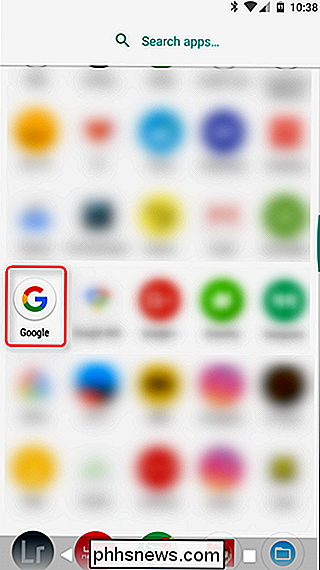
Dit is weliswaar een rare oplossing, maar toch een oplossing. Wanneer je lang op de home-knop drukt om Asssistant te wekken, zeg je gewoon "Open de Google-app".
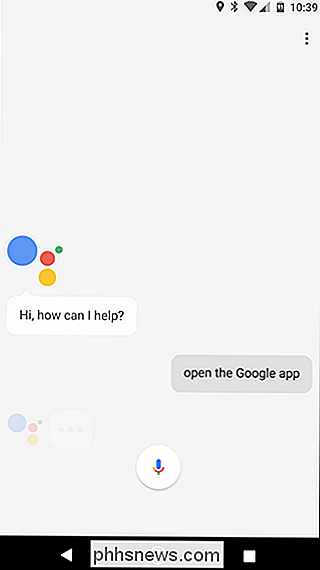
GERELATEERD:
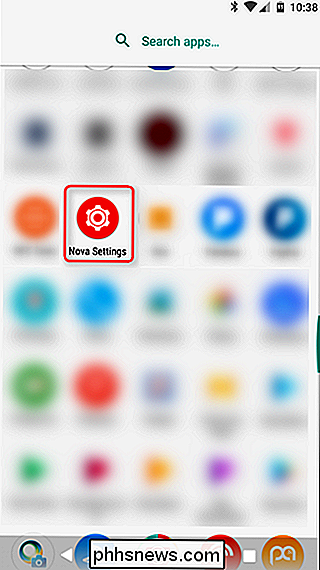
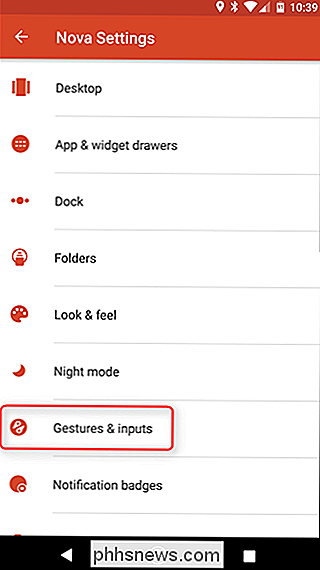
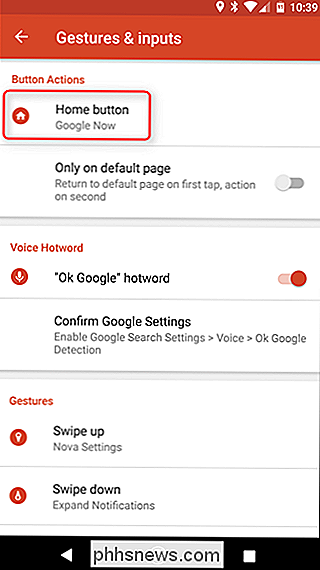
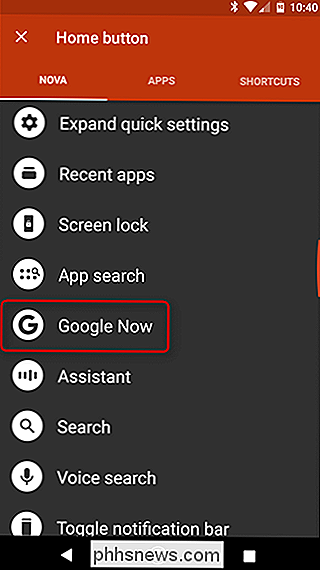

Zijn lenzen van externe camera's het waard om te kopen?
Wanneer mensen een Canon- of Nikon-camera kopen, gaan ze er vaak van uit dat ze alleen Canon- of Nikon-lenzen kunnen kopen. Maar dat is niet waar. Hoewel Nikon-lenzen niet werken op uw Canon-camera, zijn er lensproducenten van andere fabrikanten - zoals Sigma, Tamron, Tokina, Samyang (ook verkocht als Rokinon), Opteka, Yongnuo en Zeiss - die lenzen maken voor Canon, Nikon, en soms Sony en andere camera's.

Iemand anders laten gebruiken Uw computer gebruiken zonder ze toegang te geven tot al uw items
Als u iemand uw computer laat gebruiken, kunnen deze toegang krijgen tot uw opgeslagen wachtwoorden, uw e-mail lezen, toegang al uw bestanden, en meer. In plaats van over de schouder te kijken, gebruikt u gewoon de gastaccountfunctie van uw besturingssysteem. Gastaccounts zijn te vinden op alle desktopbesturingssystemen - van Windows en Mac tot Ubuntu, Chrome OS en andere Linux-distributies.


